Windows 注册表是用于跟踪系统上所有软件和硬件的中心信息库,其内容非常丰 富,包含所有硬件、软件、用户和电脑性能的信息和设置 . 对于 Windows 操作系统的 平稳运行至关重要,若错误地修改或删除这些键值,轻则使操作系统产生异常情况, 重则导致整个操作系统的瘫痪 因此对注册表的了解至关重要.
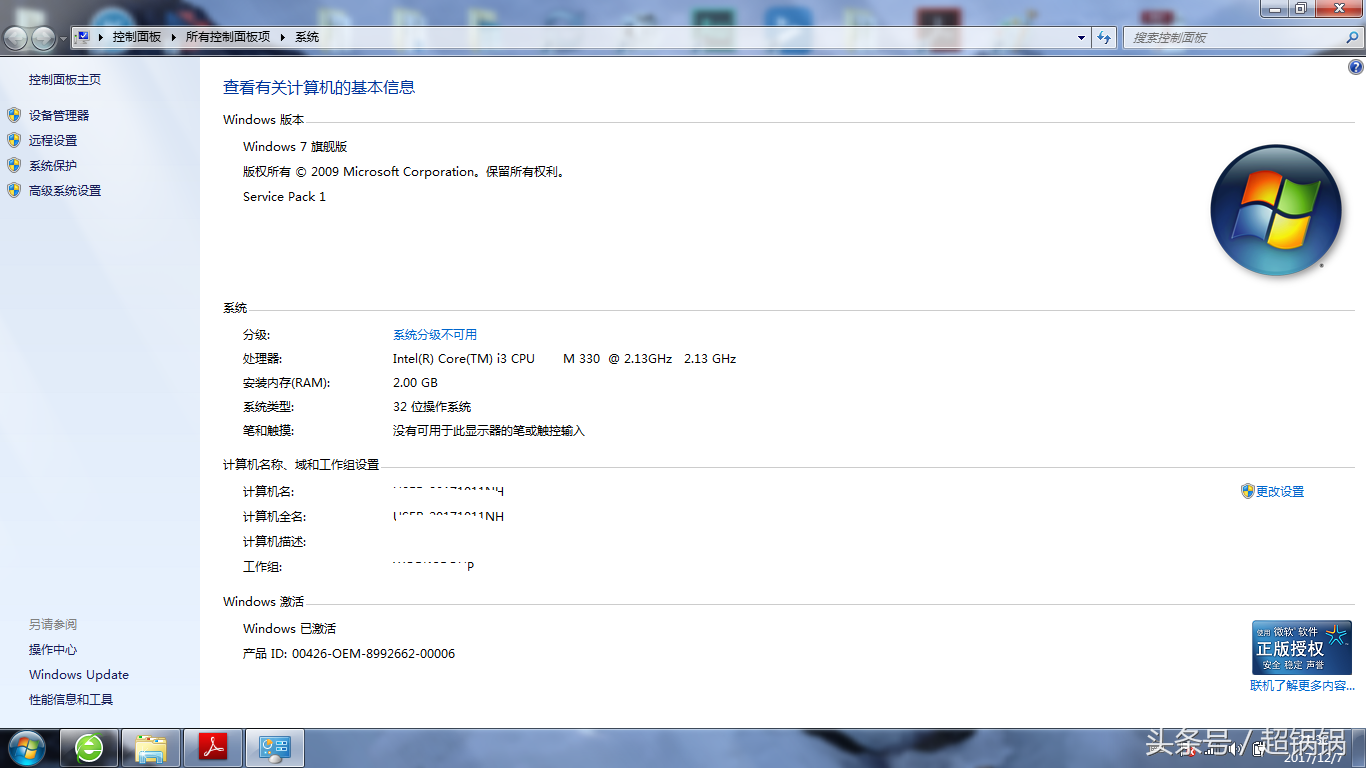
1.什么是注册表
注册表是 Windows 内部的一个巨大的树状分层的数据库, 它容纳了应用程序和电脑系统的全部配置信息、系统和应用程序的初始化信息、应用程序和文档文件的关联 关系、硬件设备的说明、状态和属性及各种状态信息和数据.注册表中存放着各种参数,直接控制着 Windows 的启动、硬件驱动程序的装载,以及一些 Windows 应用程序的运行,从而在整个 Wmdows 系统中起着核心作用。
Wmdows 注册表主要包括以下内容.
(1) 软、硬件的有关配置和状态信息:注册表中保存有应用程序和资源管理器外壳的初始条件、首选项和卸载数据。
(2) 联网电脑的整个系统的设置和各种许可、文件扩展名与应用程序的关联关系, 硬件部件的描述、状态和属性.
(3) 性能记录和其他底层的系统状态信息,以及其他一些数据。
Wmdows 将所有注册表文件存入 2 个文件 System.dat 和User.dat中, 它们是二进制文件,不能用文本编辑器打开查看 ,它们存于 Wmdows 目录下,具有隐含、系统和只读属性, 其中,System.dat 包含了电脑特定的配置数据,如安装的硬件和设备驱动程序的有关信息等.,User.dat 包含了用户特定的数据,如桌面设置,墙纸和窗口颜色设置等.
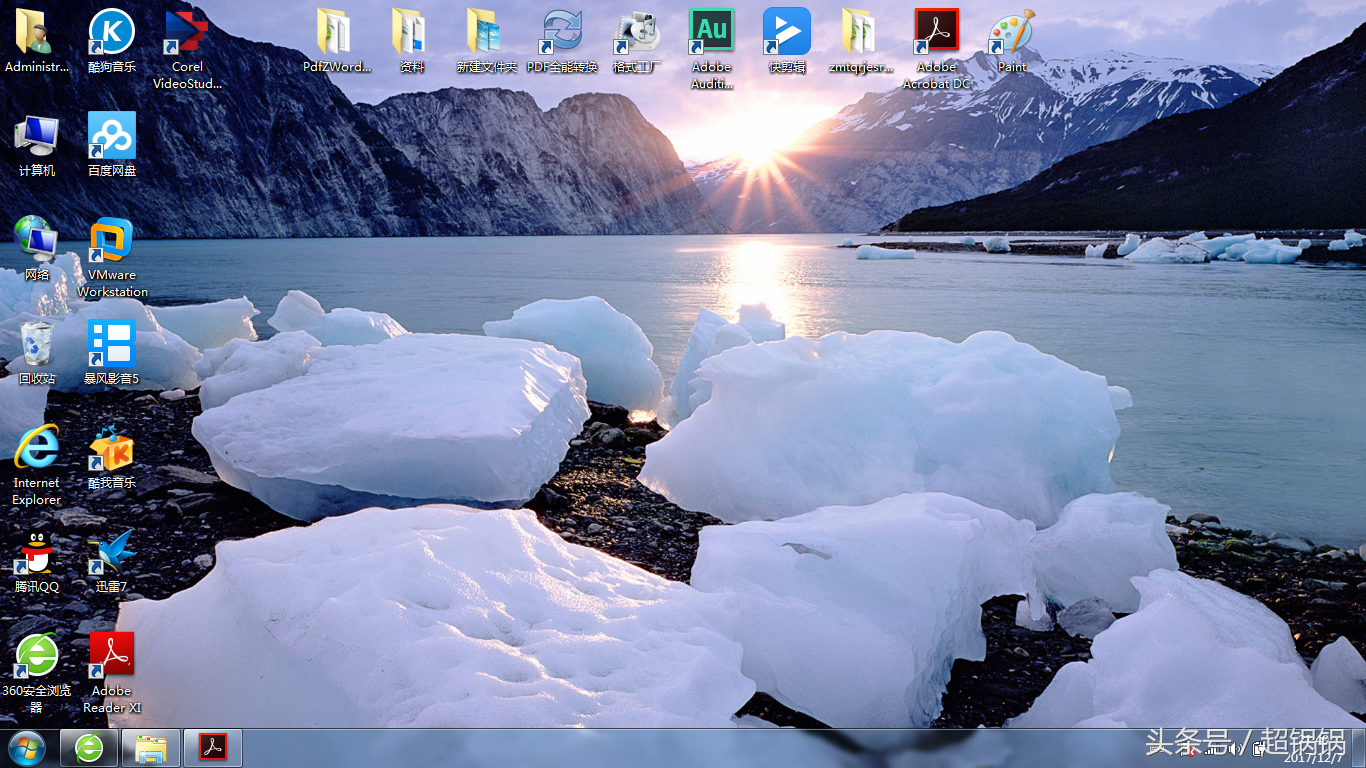
2.注册表的作用
可以将注册表比作Wmdows 操作系统仓库,通过对登记软件信息,以及驱动程序 和参数的描述几乎将所有的软、硬件系统的资源信息存储起来, 如果可以合理地使用注册表,可以使操作系统性能更优,且更具个性化,并且可以用它为电脑进行全面服务, 比如:
(1) 通过设置注册表增加系统安全性,注册表的一些键值影响着系统的安全性,通过对这些键值的设置可以使操作系统的安全得到提升, 倒如,通过注册表的设置,可以禁止他人对自己的电脑去安装程序,还可以对自己的电脑设限。
(2) 通过注册表解决电脑常见故障,科学合理的设置注册表,可以提高 Windows操作系统的可靠性,但是如果设置错误也会导致操作系统或程序的非正常运行, 当出现上述故障时就要求用户可以熟练地使用注册表来化解了.
Windows XP 注册表:
Windows XP 注册表是以树型结构组织的. 它由两个注册表子目录树组成:HKEY_LOCAL_MACHINE 和 HKEY_ USERS. 但是为了使注册表中的信息更易于查找,Wmdows XP 预定义了五个子目录树, 图1-1所示为 Windows XP 注册表的目录树:

图1-1 Windows XP注册表的目录树
Windows XP 注册表中的五个分支的功能各不相同,下面介绍一下各个分支的功能.
(1) HKEY_LOCAL_MACHINE 根键
HKEY_LOCAL_MACHINE 是注册表的核心主键,记录了电脑上的所有硬件和软件的配置, 它由8个部分组成 ,而每部分中又有许多相应的子键。
(2)HKEY_CLASSES_ROOT 根键
该根键记录的是 Windows 操作系统中所有数据文件的信息,主要记录不同文件的文件名后缀和与之对应的应用程序。当用户双击一个文档肘,系统可以通过这些信息启动相应的应用程序.
(3) HKEY_CURRENT_CONFIG 根键
该根键中存放的正是当前配置文件的所有信息.
(4)HKEY_USERS 根键
该主键下记录的是 Windows 中所有用户的设置信息,它的值是变化的,并取决于电脑是否激活了用户配置文件,若未激活用户配置文件,则可以看到称为.DEFAULT 的单一子键,该子键包括和所有用户相关的各种设置,并且和 Windows 下的 USER.DAT 文件相配合,若激活了用户配置文件并且正确地执行了登录,则还有一个 “用户名” 的子键,该用户名为用户登录的名称,而有关该用户名的相关键值则放在HKEY_CURRENT_USER 中.
(5) HKEY_CURRENT_USER 根键
在HKEY_CURRENT_ USER 主键中保存了当前登录用户的所有配置信息,它也是自动变化的,取决于当前登录的用户,它其实就是HKEY_USERS\用户名键下的快捷方式.
Windows 7 注册表
Windows 7注册表的功能和 Windows XP 等操作系统的注册表的功能相同, 用于存放电脑硬件和全部配置信息、系统和应用软件的初始化信息、应用软件和文档文件的关联关系、硬件设备说明及各种网络状态信息和数据。
Windows 7注册表编辑器的进入方法与 Wmdows XP 注册表基本相同,选择“开始→所有程序→附件→运行” 命令,打开“运行” 对话框,然后在对话框中输入 “regedit”,单击 “确定” 按钮,即可进入 Windows 7 注册表编辑器 同时用户还可以用快捷键 【Win+R】,直接打开 “运行” 对话框。
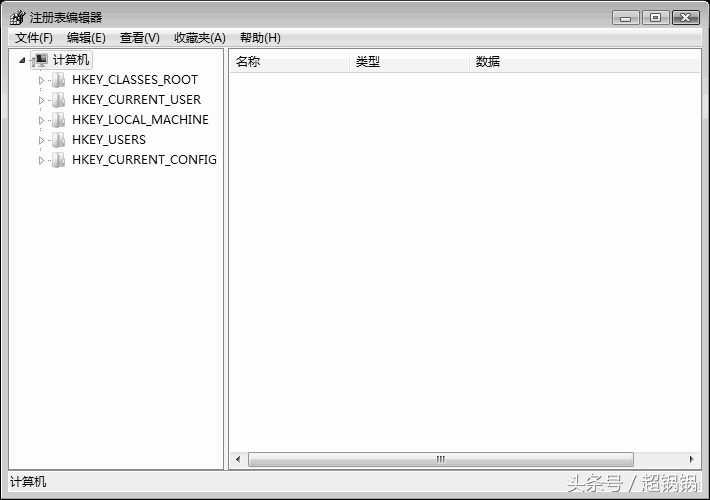
Windows7注册表
注册表的逻辑结构体系:
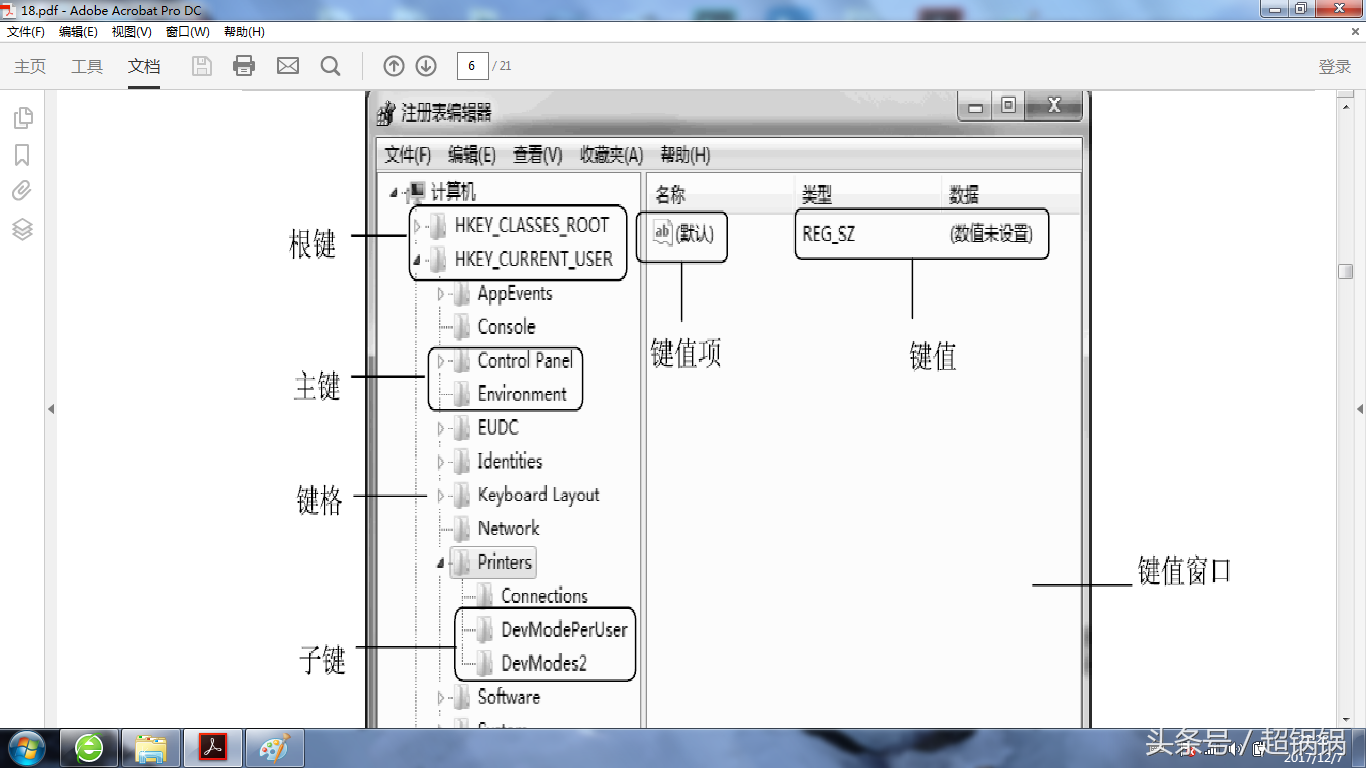

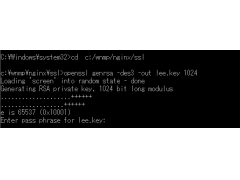
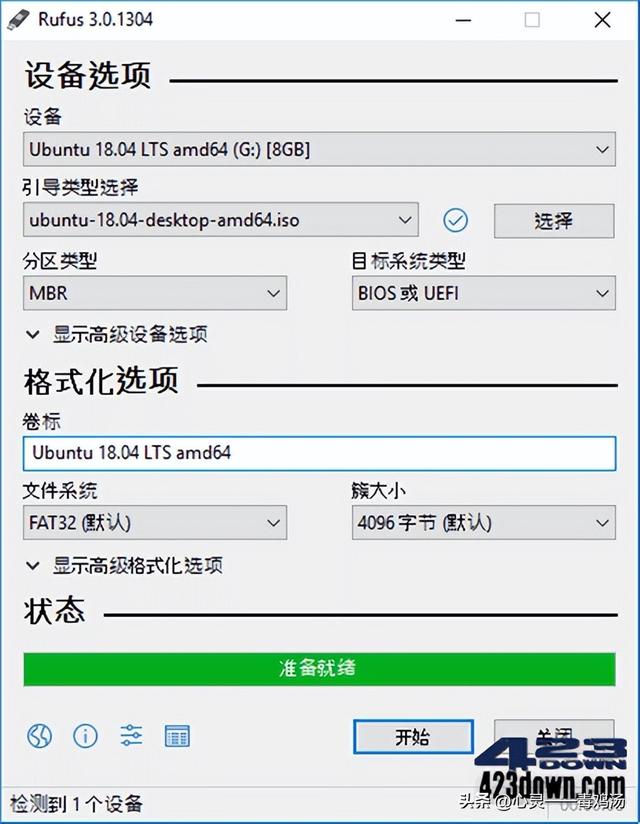

![RedHat服务器上[Errno 5] OSError: [Errno 2]的解决方法](https://img.pc-daily.com/uploads/allimg/4752/11135115c-0-lp.png)

